win10锁屏壁纸怎么设置?自定义锁屏图片设置方法
1、第一步:单击桌面左下角的【win图标】或者按键盘的【win键】,打开开始菜单页面,然后单击【设置图标】,如图所示。

2、第二步:设置界面下单击【个性化】选项,如图所示。

3、第三步:在个性化设置界面下单击【锁屏界面】选项,如图所示。
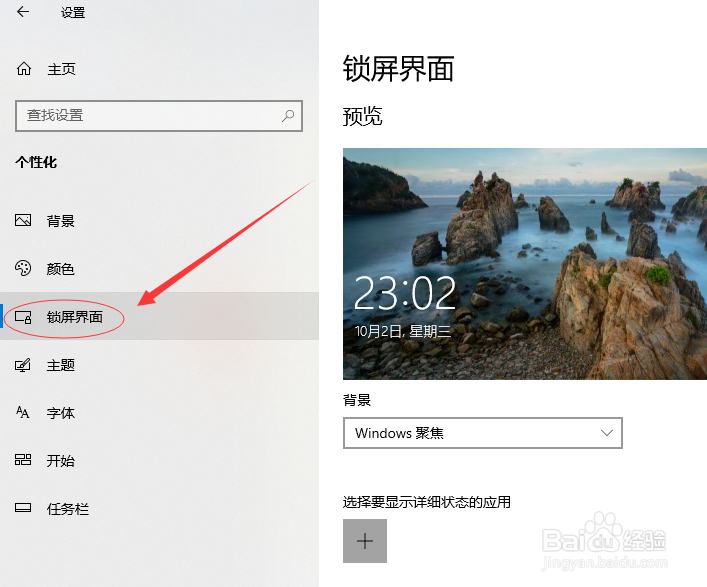
4、第四步:打开背景选项的下拉选项列表,然后单击【图片】选项,如图所示。
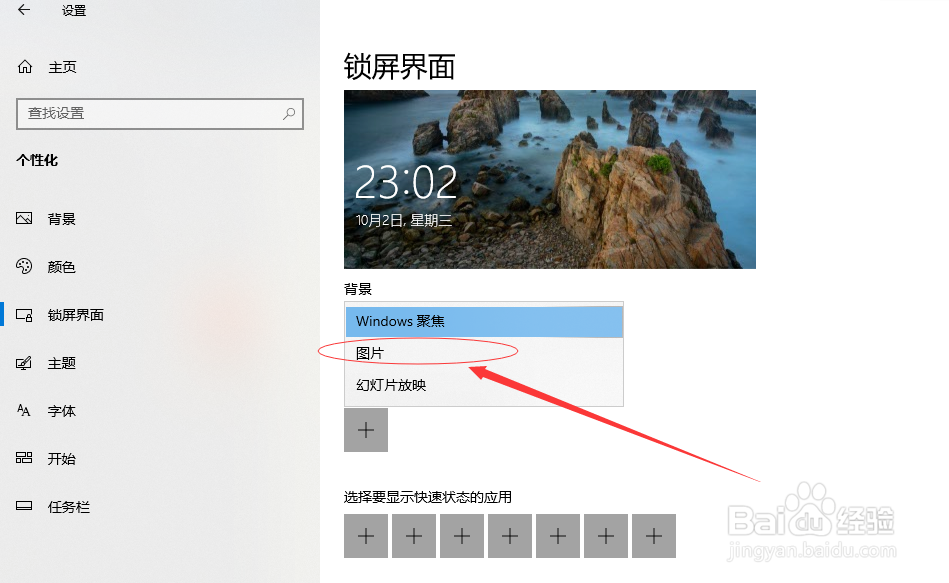
5、第五步:可以从显示的图片里面选择喜欢的图片,也可以单击【浏览】选项选择自己的图片,如图所示。
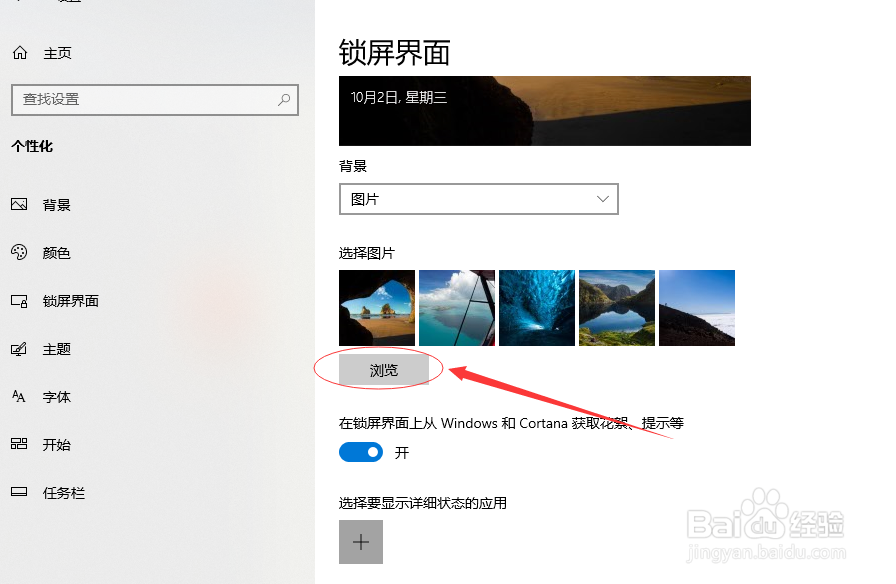
6、第六步:选中自己喜欢的图片,然后单击【选择图片】选项即可,如图一所示。
如图二所示,锁屏图片已经自定义好了。

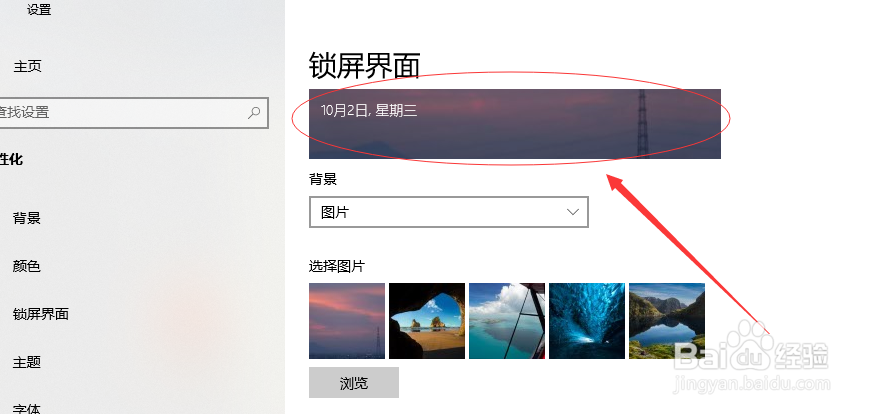
1、1、单击【win图标】或者按键盘的【win键】,然后单击【设置图标】
2、单击【个性化】选项
3、单击【锁屏界面】选项
4、单击【图片】选项
5、单击【浏览】选项选择自己的图片
6、单击【选择图片】选项即可
声明:本网站引用、摘录或转载内容仅供网站访问者交流或参考,不代表本站立场,如存在版权或非法内容,请联系站长删除,联系邮箱:site.kefu@qq.com。
阅读量:88
阅读量:87
阅读量:86
阅读量:34
阅读量:196